Die Rechte innerhalb eines Raumes werden mittels Rechtegruppen an die Mitglieder des Raumes vergeben. Ein Raum Admin kann in den "Raum Einstellungen" die Rechtegruppen gestalten und zuweisen, wohingegen die anderen Raum-Teilnehmer die Einstellungen nur einsehen können.
Standard Rechtegruppen
Folgende Rechtegruppen werden in einem Raum durch Stackfield standardmäßig bereitgestellt und können nicht bearbeitet werden:
- Raum Admin: Raum Admins verwalten sämtliche Einstellungen und Nutzer des jeweiligen Raumes.*
- Beitragender: Beitragende können Inhalte zum Raum hinzufügen, alle Inhalte lesen, bearbeiten (inkl. Durchführung von Statuswechsel**) und mindestens ihre eigenen Inhalte löschen. Neue Raum-Teilnehmer (mit Ausnahme von externen Personen) erhalten automatisch die Rechte der Gruppe Beitragender.
- Leser: Leser haben zwar Zugriff auf die Inhalte des Raumes, können allerdings keinerlei Änderungen vornehmen.
- Manuelle Freigabe: Bei dieser Rechtegruppe werden Funktionen sowie die Sichtbarkeit der Einträge eingeschränkt (siehe: Arbeiten mit Externen).

Standard Rechtegruppen im Raum
Die genauen Eigenschaften einer jeweiligen Rechtegruppe können über den Reiter Rechtegruppen und die Schaltfläche "Anzeigen" eingesehen werden.
Zusätzlich zu den oben aufgeführten Rechtegruppen ist es möglich, weitere Rechtegruppen anzulegen – sowohl auf der individuellen Raum-Ebene wie auch global auf Organisations-Ebene.
Hinweise:
*Raum-Admins (Raumebene) mit der Rolle Gast (Organisationsebene) haben keinen Zugriff auf die Mitgliederverwaltung der Organisation, d. h. sie können keine Nutzer zum Raum hinzufügen, sondern nur die restlichen Raumeinstellungen abändern (siehe: Rollen und Berechtigungen in Stackfield verstehen).
**Bei Ändern des Status zu "Zur Abnahme" ist ein vordefinierter Workflow hinterlegt (siehe: Standard-Status: "Zur Abnahme").
Individuelle Rechtegruppen
Das Erstellen / Bearbeiten einer Rechtegruppe (z. B. für Kunden) kann in den Einstellungen des Raumes über den Reiter Rechtegruppen vorgenommen werden. Über die Schaltfläche "Rechtegruppe hinzufügen" können hier individuelle Rechtegruppen erstellt werden. Bereits angelegte Rechtegruppen können über die Schaltfläche "Bearbeiten" eingesehen und verändert werden.

Erstellen einer individuellen Rechtegruppe
Für jede individuelle Rechtegruppe können feingranulare Einstellungen zu den einzelnen Modulen (Anzeigen, Aktualisieren*, Hinzufügen und Löschen**) vorgenommen werden. Jedes Modul kann für eine Rechtegruppe deaktiviert oder aktiviert werden. Zusätzlich besteht die Möglichkeit, Inhalte / Status aus Modulen zu verbergen oder Lese- und Schreibrechte zu gewähren.
Anmerkung: Die Einstellungen des Moduls werden gleichermaßen auf die Anhänge (z. B. Zeiterfassung, Dateien und Kommentare) der dortigen Einträge angewendet.

Einstellungen der individuellen Rechtegruppe
Für das Aufgabenmodul können zusätzlich "Workflows" definiert werden. Über Workflows wird festgelegt, welche Rechtegruppen Aufgaben mit welchem Status bearbeiten sollen und / oder wem die Aufgaben nach Beenden der Bearbeitung*** zugewiesen werden sollen. Mehr zu individuellen Workflows erfährst Du hier.
Um individuelle Rechtegruppen zu löschen, öffne die Raumeinstellungen und navigiere zum Reiter Rechtegruppen. In der Sektion „Individuelle Bearbeitungsrechte für Inhalte des Raumes“ sind alle für diesen Raum festgelegten Berechtigungsgruppen zu finden. Individuell angelegte Rechtegruppen können mit einem Klick auf „Bearbeiten“ geöffnet, angepasst und gelöscht werden.
Anmerkung: Nur Raum Admins können individuelle Rechtegruppen bearbeiten und/oder löschen. Wenn eine Rechtegruppe gelöscht wird, wird allen Teilnehmern dieser Rechtegruppe automatisch die Berechtigung „Beitragende“ zugewiesen.
Hinweise:
*Aktualisieren bedeutet, der Nutzer kann die bereits erstellten Inhalte bearbeiten, also nachträglich verändern.
**Um ein Element verschieben zu können, wird das Recht Löschen benötigt, weil es dadurch aus dem aktuellen Raum verschwindet.
***Mit dem Wechsel des Status (Bearbeitungszustandes) ist die Bearbeitung abgeschlossen.
Vergabe von Rechten
Die Vergabe von Rechten erfolgt in den Raum Einstellungen im Reiter Mitglieder und kann entweder für Teams oder einzelne Nutzer vorgenommen werden. Über einen Klick auf "Rechtegruppe ändern" stehen alle verfügbaren Rechtegruppen zur Auswahl. Jeder Person können mehrere Rechtegruppen zugeordnet werden (beispielsweise Admin und Beitragender), wobei die Rechte bei mehreren Rechtegruppen addiert werden. Das bedeutet, dass durch das Hinzufügen einer Rechtegruppe keine Rechte entfernt, sondern lediglich weitere hinzugegeben werden.

Vergabe von Rechten
Parallel zur Vergabe von Rechten an einzelne Teilnehmer können auch die Rechtegruppen von Teams geändert werden. Alle im Team enthaltenen Personen erhalten hierdurch die gleichen Rechte. Soll eine Person aus dem Team weitere (z. B. Raum Admin, diese Rechtegruppe kann nicht einem Team zugeordnet werden) oder andere Rechte erhalten, kann diese nochmals gesondert / außerhalb vom Team zum Raum hinzugefügt werden. Hierdurch kann dieser einzelnen Person eine eigene Rechtegruppe zugeordnet werden.
Handlungsmöglichkeiten für Admins
Bei Fragen zu den Funktionen kontaktiere einfach unseren Support, wir helfen Dir gerne weiter.
Organisationsweite Rechtegruppen erstellen
Nutzer mit der Rolle "Admin" der Organisation können eigene organisationsweite Rechtegruppen definieren. Das bedeutet, dass diese Rechtegruppen in allen Räumen (inkl. Raumvorlagen) der Organisation verfüg- und auswählbar sind, ohne für jeden Raum neu definiert werden zu müssen.
Um organisationsweite Rechtegruppen anzulegen, öffne die Organisationseinstellung und navigiere zum Reiter Berechtigungen. Klicke anschließend in der Sektion "Globale Bearbeitungsrechte für Inhalte der Organisation" die blaue Schaltfläche "Rechtegruppe hinzufügen" zum Anlegen an.
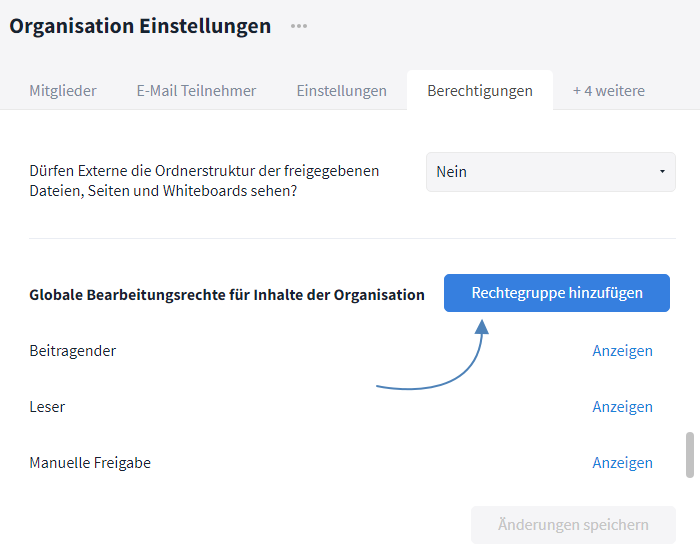
Unter "Organisation Einstellungen" kannst Du neue Rechtegruppen definieren
Im sich nun geöffneten Menü kannst Du Deiner neuen Rechtegruppe zunächst einen Titel geben und – analog zu individuelle Rechtegruppen – die Rechte durch Aktivieren bzw. Deaktivieren der Module setzen bzw. entfernen. Mit einem Klick auf "Änderungen speichern" wird die neue Rechtegruppe gesichert.
Die neue Rechtegruppe wird jetzt zusammen mit allen weiteren organisationsweiten Rechtegruppen in der entsprechenden Rubrik in den Organisationseinstellungen sowie in den Einstellungen der verschiedenen Räume aufgelistet. Mit einem Klick auf "Anzeigen" kann man die Details der Einstellungen einer Rechtegruppe einsehen.
(Ausnahme: Nutzern mit den Rollen Gast oder Externer werden die Titel der "Organisationsweiten Rechtegruppen" nicht angezeigt, sie sehen nur einen neutralen Platzhalter. Zudem werden sie erst bei Verwendung – das beudetet, dass die Rechtegruppe mindestens einer Person im Raum zugeordnet ist – aufgelistet.)
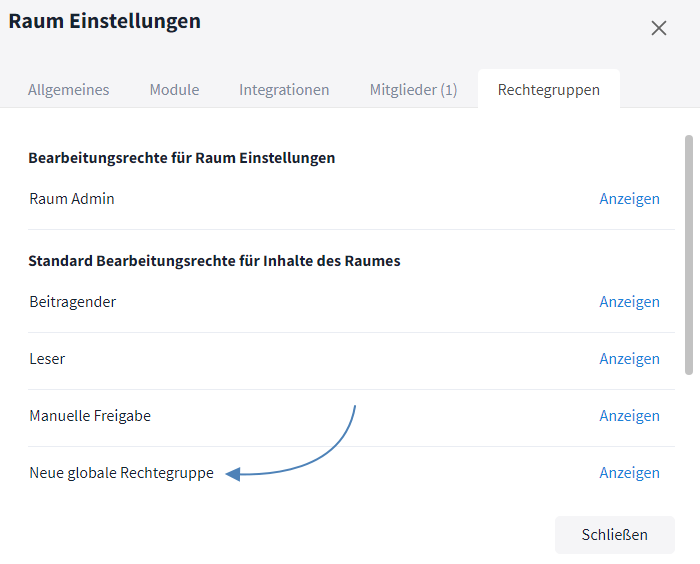
Eine neue organisationsweite Rechtegruppe im Raum
Die in der Rechtegruppe definierten Eigenschaften können in den Organisations- und Raum Einstellungen über den "Anzeigen"-Button eingesehen werden.
Hinweis: Die von Stackfield definierten Standard-Rechtegruppen (Raum Admin / Beitragender / Leser / Manuelle Freigabe) können über "Anzeigen" eingesehen, aber nicht bearbeitet werden. Alle weiteren globalen Rechtegruppen können über "Bearbeiten" in den Organisationseinstellungen jederzeit angepasst werden. Organisationsweite Rechtegruppen können nicht in den Raumeinstellungen bearbeitet werden.
Organisationsweite Rechtegruppen bearbeiten / löschen
Um organisationsweite Rechtegruppen zu bearbeiten / löschen, öffne die Organisationseinstellung und navigiere zum Reiter Berechtigungen. In der Sektion "Globale Bearbeitungsrechte für Inhalte der Organisation" sind hier alle globalen Berechtigungsgruppen zu finden. Individuell angelegte Rechtegruppen können mit einem Klick auf "Bearbeiten" geöffnet, angepasst und gelöscht werden.
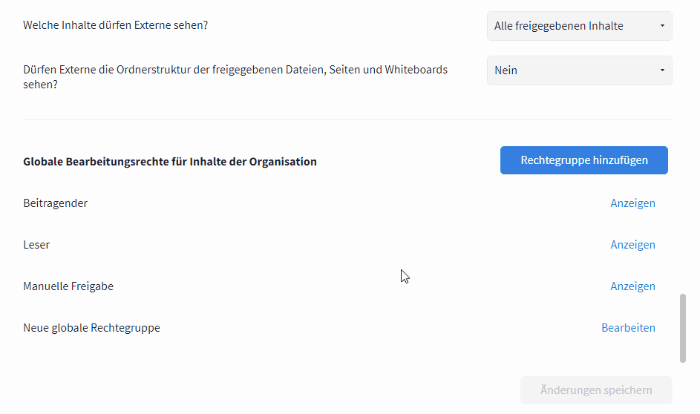
Organisationsweite Rechtegruppen löschen
Hinweis: Wenn eine Rechtegruppe gelöscht wird, wird allen Teilnehmern dieser Rechtegruppe automatisch die Berechtigung "Beitragende" zugewiesen.